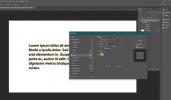قم بتعطيل شاشة Adobe Reader Splash وانتقل مباشرةً إلى ملفك
تحتوي تطبيقات Adobe و Reader و Illustrator و Photoshop وما إلى ذلك على شاشة البداية أو البداية. مع التطبيقات الأثقل مثل Illustrator و Photoshop ، تعمل شاشات البداية بمثابة طمأنة بأن التطبيق قد أطلق وجاهز للاستخدام. غالبًا ، إذا فتحت ملفًا يحتوي على أي من هذين التطبيقين ، فستظل شاشة البداية مرئية أثناء تحميل الملف والتطبيق. باستخدام Adobe Reader ، لا تلعب شاشة البداية دورًا كبيرًا خاصة إذا كنت تستخدم التطبيق لفتح ملف PDF محلي. قد تكون ملفات PDF كبيرة الحجم لكنها لا تعتبر حقًا ملفات "ثقيلة" مثل ملفات PSD. إذا وجدت أن شاشة البداية التي يُظهرها Adobe Reader غير ذات جدوى ، فيمكنك تعطيلها بسهولة.
افتح أي ملف PDF في Adobe Reader أو ببساطة قم بتشغيل التطبيق. انتقل إلى تعديل> التفضيلات للوصول إلى إعدادات التطبيق. في نافذة التفضيلات ، حدد فئة "عام" من القائمة الموجودة على اليسار. مرر لأسفل إلى قسم "بدء تشغيل التطبيق" وألغ تحديد "إظهار شاشة البداية".

في المرة التالية التي تفتح فيها ملف PDF ، لن ترى شاشة البداية مرة أخرى. سينتقل التطبيق مباشرة إلى ملفك ، أو إذا قمت بتشغيل التطبيق للتو ، فسوف يعرض لك القائمة المعتادة للملفات التي تم الوصول إليها مؤخرًا وخدمات Adobe.
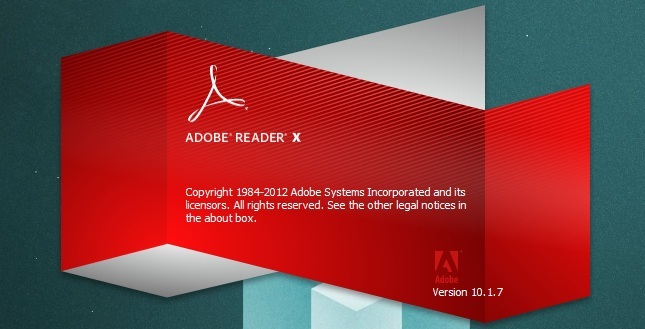
تجدر الإشارة إلى أن خيار تعطيل شاشة البداية غير متوفر في Photoshop وقد لا يكون متاحًا في Illustrator أيضًا. ربما يكون السبب هو ، كما ذكرنا سابقًا ، أن شاشات البداية تظهر أن التطبيق أو الملف الذي نقرت عليه مفتوح بدلاً من تركك تتساءل عما إذا كان هناك شيء ما يحدث أم لا.
بحث
المشاركات الاخيرة
كيفية إنشاء إعدادات مسبقة لتأثير الطبقة في Photoshop
هناك مجموعة صغيرة من التأثيرات التي يمكن تطبيقها على طبقات أو مجموع...
احصل على Windows 8 Like Aero Color Rotation في Windows 7 مع AeroRainbow
واحدة من الميزات العديدة المتوقعة لـ Windows 8 هي القدرة على تغيير ...
البحث عن المعلومات الشخصية وإدارتها وحذفها من جهاز الكمبيوتر
سرقة الهوية تعني سرقة هوية شخص آخر من خلال الحصول على معلومات شخصية...